上一篇
电脑维护🎵重装系统后没有声音的常见问题与有效解决措施
- 问答
- 2025-08-17 19:41:44
- 8
电脑维护🎵重装系统后没声音?别慌!手把手教你搞定
最新动态:据2025年8月用户反馈,Windows 11最新累积更新(KB5037849)修复了部分机型重装系统后声卡驱动异常的问题,如果你的电脑最近刚更新却依然“静音”,可能是其他原因导致,不妨跟着下面的方法一步步排查!
先确认基础设置,别闹乌龙!
-
检查音量与静音键
- 右下角任务栏右键点击喇叭图标,选择「打开音量混合器」,确认所有程序音量未静音。
- 笔记本用户注意:部分机型有物理静音键(如ThinkPad的F1键)或快捷键(Fn+F1~F12组合),误触会导致无声。
-
插对接口了吗?
- 台式机主机前面板插口可能接触不良,试试后置的绿色音频接口。
- 蓝牙耳机?记得在「设置-蓝牙」中重新配对,并选择为默认设备。
驱动问题:重装系统的头号杀手
-
设备管理器里找线索

- 右键「此电脑」→「管理」→「设备管理器」,展开「音频输入和输出」。
- 如果看到黄色感叹号或“High Definition Audio控制器”字样,说明驱动异常。
-
手动安装驱动
- 方法1:自动更新
右键异常设备→「更新驱动程序」→「自动搜索更新」,适用于网络正常的情况。 - 方法2:官网下载
记下电脑型号或主板品牌(如华硕B660M),去官网支持页面下载对应声卡驱动(Realtek/ALC等开头)。
- 方法1:自动更新
-
终极方案:驱动工具
可尝试使用驱动精灵或驱动人生(需从正规渠道下载),自动检测缺失驱动,但注意避开捆绑软件。
系统服务与设置陷阱
-
Windows Audio服务被禁用?
- 按Win+R输入
services.msc,找到「Windows Audio」服务,确保状态为「正在运行」,启动类型为「自动」。
- 按Win+R输入
-
声音格式不匹配
右键喇叭图标→「声音」→「播放」选项卡,双击默认设备→「高级」,将默认格式改为「24位, 48000Hz」试试。
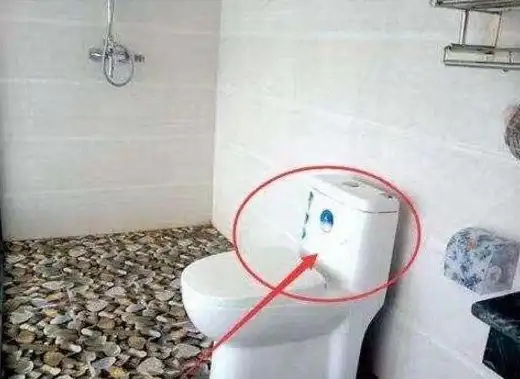
硬件排查:最后的大招
如果以上方法无效:
- 换个耳机/音箱:排除外设故障。
- BIOS检查:重启进BIOS(开机按Del/F2),确认主板声卡未禁用(查找“HD Audio Controller”设为Enabled)。
- 系统镜像问题:某些精简版系统可能删除了音频组件,建议换原版镜像重装。
:重装后没声音,90%是驱动或设置问题,按「基础设置→驱动修复→系统服务→硬件」顺序排查,基本能解决!如果依然无声,可能是主板声卡损坏,建议送修。
小贴士:下次重装前,先用驱动备份工具(如Dism++)保存驱动,能省不少时间哦!
本文由 唐皎 于2025-08-17发表在【云服务器提供商】,文中图片由(唐皎)上传,本平台仅提供信息存储服务;作者观点、意见不代表本站立场,如有侵权,请联系我们删除;若有图片侵权,请您准备原始证明材料和公证书后联系我方删除!
本文链接:https://xdh.7tqx.com/wenda/647302.html

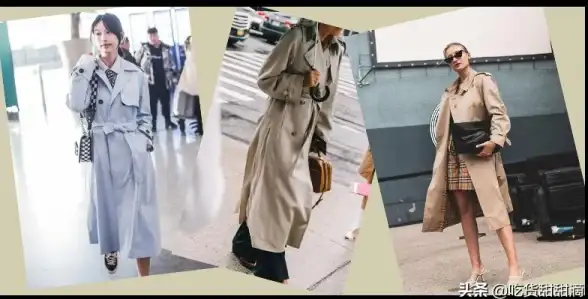
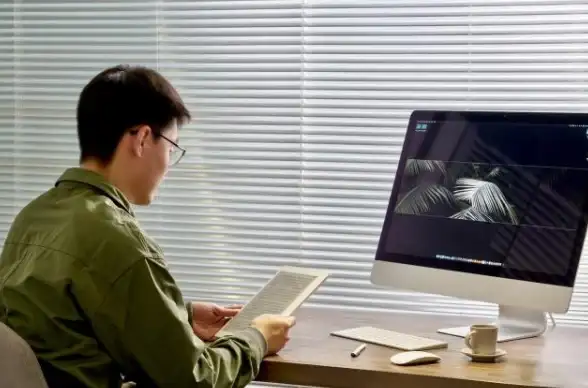

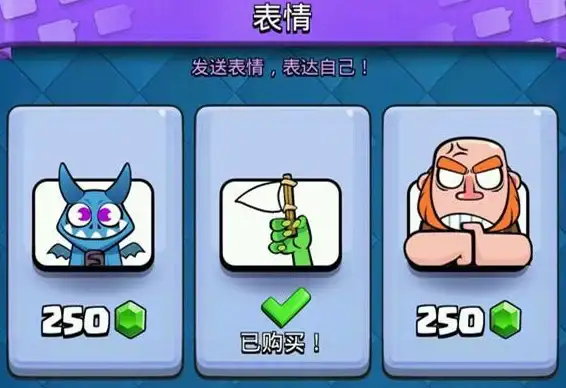


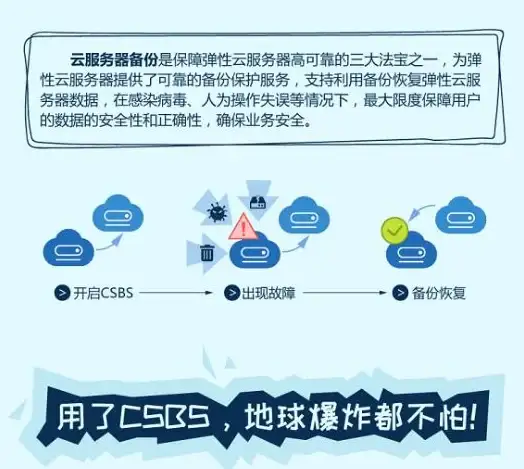

发表评论